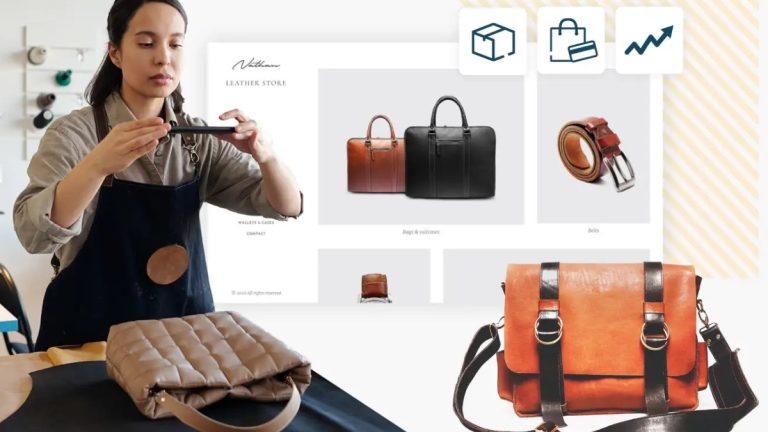اینماد الکترونیکی نشان دهنده اعتبار و امنیت یک وبسایت است که باعث افزایش اعتماد کاربران و موتورهای جستجو به سایت میشود. قرار دادن اینماد در وردپرس، به عنوان یکی از محبوبترین سیستمهای مدیریت محتوا، اهمیت ویژهای دارد. در این مطلب به صورت گام به گام روش قرار دادن لوگو نماد اعتماد در سایت وردپرسی را آموزش خواهیم داد تا بتوانید به راحتی اینماد خود را در وبسایت نمایش دهید. با ما همراه باشید تا با فرآیند قرار دادن کد نماد اعتماد الکترونیکی در وردپرس آشنا شوید.
پیشنیازهای لازم برای قرار دادن اینماد در وردپرس
قبل از اینکه بخواهیم به صورت عملی روش قرار دادن اینماد در وردپرس را توضیح دهیم، لازم است چند نکته مهم را در نظر داشته باشید. این پیشنیازها کمک میکند فرآیند افزودن لوگوی نماد اعتماد به سایت وردپرسی شما به درستی انجام شود. بدون رعایت این موارد، ممکن است در روند قرار دادن کد نماد اعتماد الکترونیکی در وردپرس با مشکل مواجه شوید. بنابراین توصیه میکنیم حتما پیش از شروع کار، از وجود این پیشنیازها اطمینان حاصل کنید:
- داشتن دسترسی مدیریتی به پنل وردپرس سایت
- در اختیار داشتن کد اینماد معتبر از مرکز صادرکننده
- نصب بودن آخرین نسخه پایدار وردپرس روی سایت
- وجود پشتیبان کامل از تمام فایلها و دیتابیس وردپرس
- آشنایی مقدماتی با محیط مدیریتی وردپرس و کدنویسی
🔍 اگر میخواهید بدانید اینماد (نماد اعتماد الکترونیکی) چیست و چگونه میتوان آن را دریافت کرد، این راهنمای کامل را از دست ندهید! ✅
آموزش اضافه کردن کد اینماد به فوتر سایت وردپرسی
یکی از رایجترین روشها برای قرار دادن اینماد در وردپرس، افزودن کد آن به بخش فوتر یا پاورقی سایت است. با قرار گرفتن نماد در فوتر، لوگوی اعتماد در تمام صفحات سایت نمایش داده خواهد شد. در ادامه، آموزش اضافه کردن کد اینماد به فوتر را به صورت مرحله به مرحله توضیح خواهیم داد.
دقت کنید که برای انجام این کار، باید از پیش کد اینماد خود را از مرکز صادرکننده دریافت کرده باشید.
مرحله اول: ورود به پنل مدیریتی وردپرس
برای شروع کار، ابتدا باید وارد پنل مدیریتی وردپرس سایت خود شوید. برای این منظور، معمولا کافی است آدرس سایت خود را در مرورگر وارد کرده و در انتهای آن عبارت wp-admin/ را بنویسید و اینتر بزنید. سپس با وارد کردن نام کاربری و رمز عبور مدیریتی، به داشبورد وردپرس وارد شوید. اگر آدرس ورود به پنل وردپرس شما متفاوت است، از طریق آن مسیر وارد پنل شوید. دقت کنید که برای قرار دادن اینماد در وردپرس، حتما باید با یک حساب کاربری مدیر وارد شده باشید.
مرحله دوم: دسترسی به بخش ویرایش فوتر
پس از ورود به پنل مدیریتی وردپرس، باید به بخش تنظیمات فوتر یا پاورقی سایت بروید. مسیر دسترسی به این بخش، بسته به قالب و ساختار سایت شما ممکن است کمی متفاوت باشد. در حالت کلی اما این مسیر را دنبال کنید: ابتدا روی گزینه نمایش (Appearance) در منوی سمت چپ کلیک کنید. سپس از زیرمنوهای باز شده، روی گزینه سفارشیسازی (Customize) کلیک کنید. حالا در پنجره باز شده، دنبال بخش مربوط به فوتر یا پاورقی سایت بگردید. ممکن است نام آن Footer ،Widgets یا عنوانی مشابه باشد. پس از پیدا کردن این بخش، وارد آن شوید تا به محیط ویرایش فوتر برسید.
مرحله سوم: افزودن کد اینماد در فوتر
حالا که در بخش ویرایشگر فوتر قرار دارید، نوبت آن رسیده که کد نماد اعتماد الکترونیکی خود را در این قسمت قرار دهید. برای این کار، ابتدا کد را در یک فایل متنی کپی کنید. سپس در ویرایشگر فوتر وردپرس، یک بلوک HTML جدید ایجاد کرده یا بلوک متنی (Text) موجود را انتخاب کنید و روی دکمه ویرایش HTML کلیک کنید. حالا کد را در این بلاک قرار دهید. دقت کنید که کد را دقیقا به همان شکلی که از مرکز دریافت کردهاید، بدون هیچ تغییری کپی کنید. پس از قرار دادن کد در بلوک مربوطه، روی دکمه ذخیره (Save) یا انتشار (Publish) کلیک کنید. با این کار، کد اینماد شما در فوتر سایت قرار گرفته است.
برای نمایش اینماد در فوتر سایت، کافی است کد اسکریپت اینماد را از پنل کاربری دریافت کرده و در بخش HTML فوتر یا ابزارکهای وردپرس قرار دهید. این کار به افزایش اعتماد کاربران کمک میکند!
چگونه اینماد را با استفاده از افزونه به وردپرس اضافه کنیم؟
روش دیگری که برای قرار دادن اینماد در وردپرس وجود دارد، استفاده از یک افزونه مخصوص این کار است. با نصب یک افزونه معتبر، میتوانید به راحتی و بدون نیاز به دستکاری کدها، لوگو اعتماد را در هر جای سایت که میخواهید نمایش دهید. وردپرس افزونههای متعددی برای روش قرار دادن لوگو نماد اعتماد در سایت وردپرس دارد که در ادامه، مراحل استفاده از یکی از آنها را خواهیم گفت. توجه کنید که وردپرس و افزونههای آن مرتبا بروزرسانی میشوند و ممکن است برخی از گزینهها در نسخههای جدید تغییر کرده باشند.
مرحله اول: جستجو و نصب افزونه
برای شروع، به بخش افزونهها در پنل وردپرس بروید و روی زیرمنوی افزودن (Add New) کلیک کنید. در صفحه باز شده، عبارت نماد اعتماد یا Trust Badge را در فیلد جستجو وارد کنید. از بین نتایج نمایش داده شده، یک افزونه با بیشترین نصب و امتیاز را انتخاب کنید. روی دکمه نصب کنید (Install Now) کلیک کنید و منتظر بمانید تا افزونه به طور کامل دانلود و نصب شود. پس از نصب، روی دکمه فعالسازی (Activate) کلیک کنید. اکنون افزونه روی سایت شما فعال شده است.
مرحله دوم: وارد کردن کد اینماد در افزونه
حالا باید کد لوگو نماد اعتماد خود را در افزونه وارد کنید. برای این کار، مجددا از منوی افزونهها، وارد لیست افزونههای نصب شده شوید. روی نام افزونه نماد اعتماد که در مرحله قبل نصب کردید کلیک کنید تا صفحه تنظیمات آن باز شود. در این صفحه، یک فیلد برای قرار دادن کد اینماد وجود دارد. کد را به طور کامل در آنجا کپی کنید. دقت کنید به هیچ وجه در کد نماد اعتماد الکترونیکی تغییری ندهید و آن را دقیقا به همان شکل که دریافت کردهاید وارد کنید.
مرحله سوم: انتخاب محل نمایش اینماد
پس از درج کد اینماد در بخش مربوطه، در همان پنجره تنظیمات افزونه، به دنبال گزینههایی برای تعیین محل نمایش اینماد در سایت باشید. معمولا افزونههای مختلف، امکان انتخاب جایگاه نماد را در هدر، سایدبار، فوتر و صفحات خاص به شما میدهند. با توجه به اینکه میخواهید نماد اعتماد در کدام قسمت از سایت نمایش داده شود، تنظیمات مربوط به آن را انجام دهید. در برخی افزونهها لازم است برای نمایش اینماد در صفحات خاصی مثل صفحه پرداخت، تنظیمات جداگانهای انجام شود. این موارد را با توجه به گزینههای موجود در افزونه بررسی و فعال کنید. در نهایت، حتما روی دکمه ذخیره تنظیمات کلیک کنید.
چگونه اینماد را در هدر سایت وردپرسی قرار دهیم؟
شاید بخواهید لوگوی نماد اعتماد را در بخش هدر یا سربرگ سایت وردپرسی خود قرار دهید تا در نگاه اول به بازدیدکنندگان دیده شود. فرآیند قرار دادن کد اینماد در هدر سایت هم بسیار ساده است. برای این کار، مراحل زیر را به ترتیب انجام دهید:
- وارد پنل مدیریت وردپرس خود شوید و به بخش نمایش > سفارشیسازی بروید.
- در پنجره باز شده، روی زبانه Header یا Site Identity کلیک کنید.
- حالا آیکون نماد اعتماد خود را در این بخش آپلود کنید یا کد آن را در قسمت مربوطه قرار دهید.
- محل قرارگیری لوگو نماد اعتماد در هدر را با توجه به تنظیمات قالب خود مشخص کنید.
- روی دکمه ذخیره و انتشار کلیک کنید تا نماد اعتماد در هدر ذخیره شود.
تنظیمات امنیتی برای محافظت از کد اینماد در وردپرس
پس از آنکه کد لوگو نماد اعتماد را در سایت خود قرار دادید، مهم است که از آن در برابر تغییرات احتمالی یا حذف شدن محافظت کنید. گاهی ممکن است به دلیل تغییر قالب، بروزرسانی افزونهها، ویرایش کدها یا دستکاریهای دیگر، کد اینماد شما دچار اختلال شود. برای جلوگیری از بروز این مشکلات، چند اقدام امنیتی ساده اما مهم را میتوانید انجام دهید:
- از فایل functions.php به عنوان روش قرار دادن لوگو نماد اعتماد در سایت وردپرس استفاده کنید.
- برای فایلهای حساس از قبیل functions.php و header.php سطح دسترسی تعریف کنید.
- همیشه قبل از انجام تغییرات، از پوشه اصلی وردپرس و دیتابیس نسخه پشتیبان تهیه کنید.
- افزونههای امنیتی را برای محافظت از تغییرات کدها و فایلها نصب کنید.
- دسترسی افراد به پنل مدیریتی وردپرس را محدود و کنترل کنید.
نکته مهم این است که پس از طی کردن این مراحل، حتما یک بار پیشنمایش سایت را چک کنید تا از نمایش صحیح لوگو نماد اعتماد الکترونیکی در هدر اطمینان حاصل کنید. اگر با وجود درج کد یا آپلود تصویر، اینماد در هدر نمایش داده نشد، تنظیمات را یکبار دیگر بررسی کنید. گاهی ممکن است لازم باشد افزونههای کش را غیرفعال کنید یا تغییرات را مجددا ذخیره کنید تا نماد اعتماد به درستی در سایت وردپرسی شما در معرض دید قرار گیرد.
مشکلات رایج هنگام قرار دادن اینماد در وردپرس و راهکارها
گاهی اوقات ممکن است در مسیر قرار دادن اینماد در وردپرس با برخی مشکلات و خطاها مواجه شوید. در این بخش، چند مورد از رایجترین این مشکلات را در روش قرار دادن لوگو نماد اعتماد در سایت وردپرس بررسی میکنیم و راه حل آنها را ارائه میدهیم:
| مشکل | راهکار |
|---|---|
| کد اینماد بعد از درج در سایت نمایش داده نمیشود. | بررسی کنید کد را در جای درستی قرار داده باشید. اگر از افزونه استفاده میکنید، از فعال و بهروز بودن آن اطمینان یابید. |
| لوگوی نماد اعتماد در سایت شکسته یا ناقص نمایش داده میشود. | کد اینماد را چک کنید که کامل و بدون نقص باشد. در صورت استفاده از تصویر، از صحت آدرس و لینک آن مطمئن شوید. |
| بعد از تغییر قالب یا انجام بروزرسانی، اینماد حذف شده است. | مجددا مراحل افزودن کد اینماد را در قالب یا افزونه جدید طی کنید. بهتر است همیشه قبل از تغییرات، پشتیبان داشته باشید. |
| با وجود نمایش اینماد، کلیک روی آن به صفحه معتبرسازی هدایت نمیشود. | آدرس لینک کلیک را در کد بررسی کنید. اگر از طریق تصویر، اینماد را درج کردهاید، لینک را در تگ a قرار دهید. |
همانطور که در جدول بالا مشاهده کردید، برخی از مشکلات رایج در زمان قرار دادن اینماد در وردپرس و راهکارهای رفع آنها ذکر شد. توجه داشته باشید که بروز این خطاها لزوما به معنای آن نیست که شما در فرآیند کار اشتباهی مرتکب شدهاید. گاهی اوقات تداخلهای نرمافزاری، آپدیتهای سیستمی یا تغییر در وضعیت اینماد میتواند چنین مشکلاتی را به وجود آورد. نکته کلیدی، حفظ خونسردی و پیگیری دقیق راه حلهاست.
اگر با وجود انجام راهکارهای پیشنهادی در روش قرار دادن لوگو نماد اعتماد در سایت وردپرس همچنان با مشکل مواجه بودید، بهتر است با تیم پشتیبانی شرکت صادرکننده اینماد مشورت کنید. آنها معمولا راهنماییهای دقیقتری برای رفع خطاهای احتمالی به شما ارائه خواهند داد. در هر صورت، با کمی دقت و حوصله میتوانید از نمایش و عملکرد صحیح اینماد در سایت وردپرسی خود اطمینان یابید.
تست و اطمینان از عملکرد صحیح اینماد در سایت وردپرسی
وقتی مراحل قرار دادن اینماد در وردپرس را انجام دادید، حتما چند بررسی نهایی انجام دهید تا از درج صحیح لوگو نماد اعتماد و عملکرد آن اطمینان یابید. این تستهای ساده را در چند مرحله میتوانید انجام دهید:
- در مرورگر، صفحاتی که اینماد در آنها قرار دارد را باز کنید و از نمایش درست آن مطمئن شوید.
- روی اینماد کلیک کنید و چک کنید که به صفحه تاییدیه هدایت میشود یا خیر.
- سایت را با مرورگرها و دستگاههای مختلف باز کنید و در هر حالت، وضعیت نمایش اینماد را کنترل کنید.
- از چند نفر بخواهید سایت شما را چک کنند و بازخورد آنها درباره رویت اینماد و کارکرد آن را دریافت کنید.
- با ابزارهای آنلاین سئو، سایت خود را بررسی کنید و ببینید آیا اینماد به درستی کرال میشود یا خیر.
سخن پایانی
آگاهی از روش قرار دادن لوگو نماد اعتماد در سایت وردپرسی، گام مهمی برای افزایش اعتبار آنلاین کسب و کارتان محسوب میشود. چه از روش کدنویسی مستقیم استفاده کنید و چه با کمک افزونه این کار را انجام دهید، نکته کلیدی، رعایت دقت و حوصله در روند قرار دادن کد نماد اعتماد الکترونیکی در وردپرس است. با انجام تنظیمات امنیتی مناسب از کد اینماد خود محافظت کنید و حتما عملکرد آن را در نسخه نهایی سایت تست کنید. امیدواریم این راهنما برای قرار دادن اینماد در وردپرس مفید بوده باشد. با این حال اگر دوست دارید طراحی سایت خود را از ابتدا به صورت حرفهای انجام دهید، بهتر است آن را به مجموعه سایت ساز میکسین بسپارید.
پرسش های متداول در مورد قرار دادن اینماد در وردپرس
خیر، با داشتن کمی دانش فنی یا استفاده از افزونه ها به راحتی میتوانید این کار را انجام دهید.
بهتر است اینماد در بخشهایی مثل هدر یا فوتر سایت که در اکثر صفحات وجود دارند قرار گیرد. صفحات حساسی مثل صفحه پرداخت هم از جمله صفحات ضروری برای نمایش اینماد هستند.
لینک اینماد باید به صفحه رسمی اعتبارسنجی هویت صادرکننده آن در سامانه اصلی منتهی شود تا کاربر بتواند از معتبر بودن اینماد مطمئن شود.
معمولا با مراجعه به سامانه صادرکننده نماد میتوانید کد را مجددا دریافت کنید. برای این کار، اطلاعات احراز هویت و کد شناسایی نماد الکترونیکی خود را در اختیار داشته باشید.
خود فرآیند قرار دادن کد، کمتر از ۱۰ دقیقه زمان میبرد. اما توصیه میشود قبل از آن حتما یک نسخه پشتیبان از سایت تهیه کنید و پس از اتمام کار هم، حتما عملکرد اینماد را تست کنید.